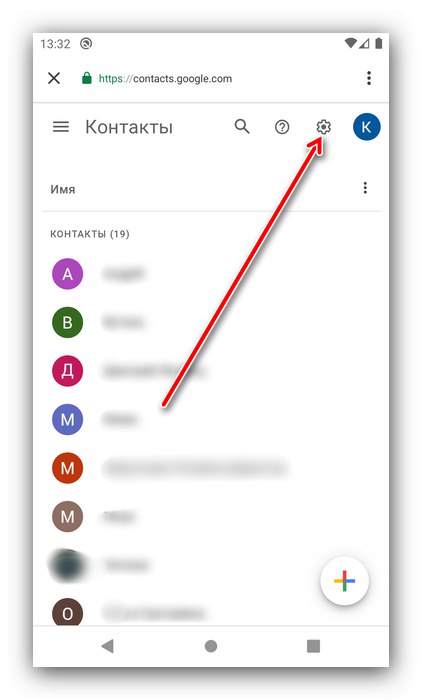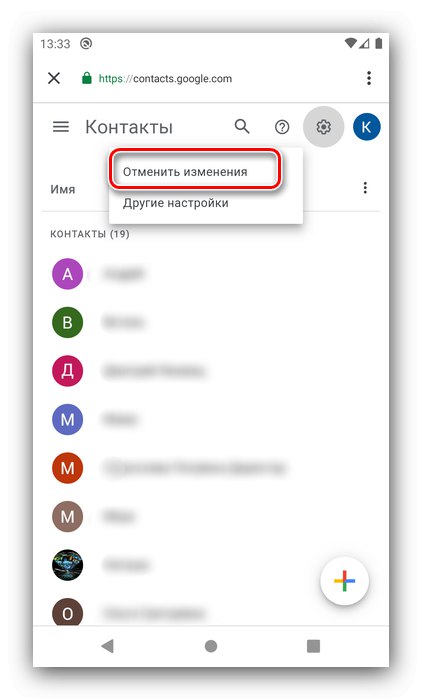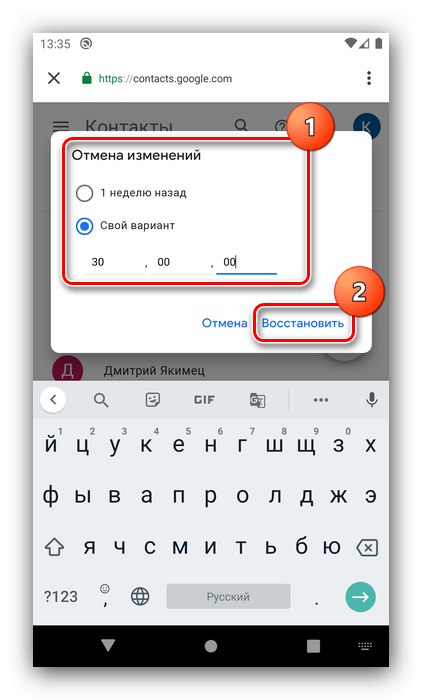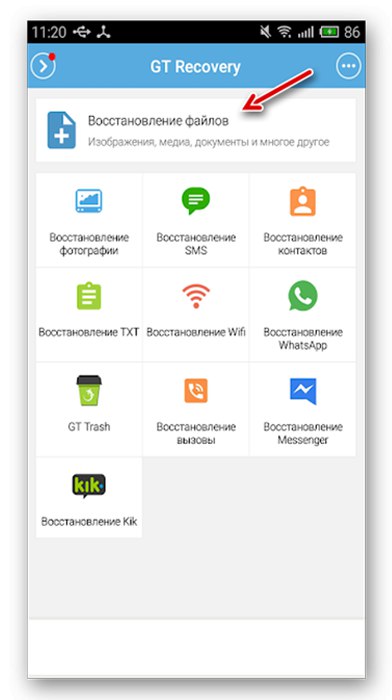Faza 1: Onemogućite sinkronizaciju
Prije trajnog brisanja unosa u Android kontaktnoj knjizi, morate isključiti sinkronizaciju s Google računom i aplikacijama za razmjenu poruka poput Viber i što ima... Pojedinosti ovog postupka mogu se pronaći u članku na donjoj poveznici.
Više detalja: Onemogućite sinkronizaciju podataka na Androidu
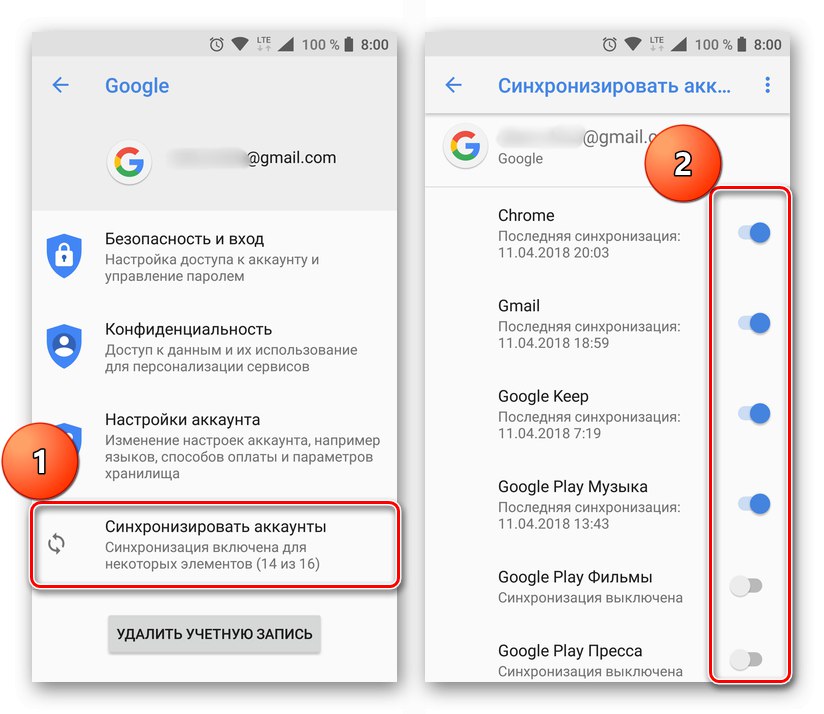
Faza 2: Izbrišite kontakte
Sada možemo prijeći na izravno brisanje nepotrebnih unosa. U tu svrhu možete koristiti i standardni adresar, koji je ugrađen u "čistu" verziju Androida 10, i rješenje treće strane.
Opcija 1: Ugrađeni alat
Kontakte možete izbrisati putem sistemske aplikacije pomoću sljedećeg algoritma:
- Otvorite željeni proizvod iz glavnog izbornika.
- Pronađite tražene unose na popisu, zatim dugim dodirom odaberite svaki, a zatim upotrijebite gumb za brisanje na alatnoj traci.
- Potvrdite postupak.
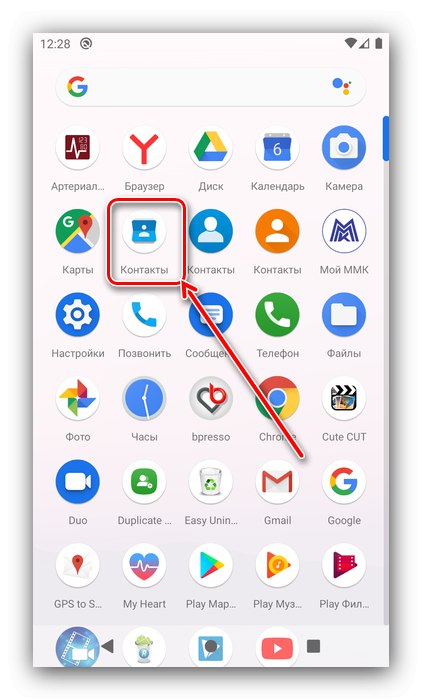
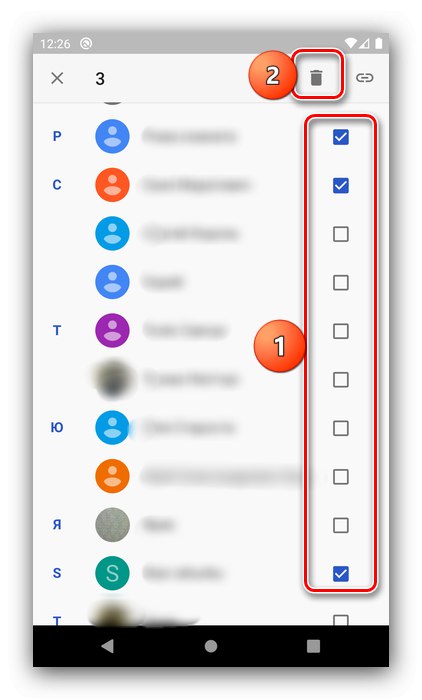
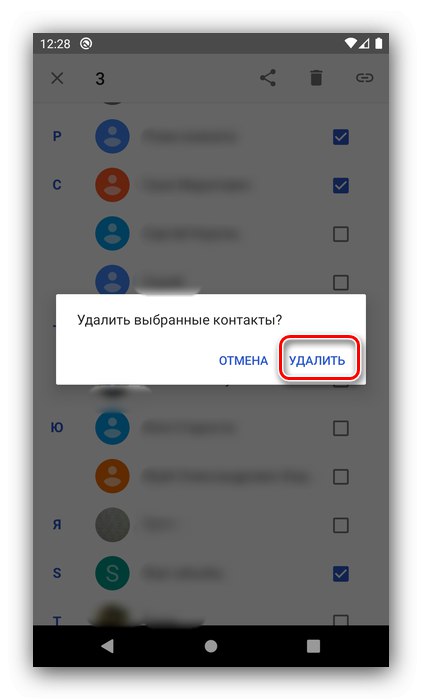
Gotovo - nepotrebni kontakti izbrisat će se iz memorije telefona.
Opcija 2: Pravi telefon
Ako iz nekog razloga niste zadovoljni programom dionica, možete instalirati softver treće strane - na primjer, kombinirano rješenje True Phone.
Preuzmite True Phone s Google Play trgovine
- Otvorite brojčanik, a zatim dodirnite karticu kontakata.
- Zatim kliknite tri točke u donjem desnom kutu i odaberite "Brisanje kontakata".
- Da biste istaknuli položaj, dodirnite kvadrat pored njegovog imena. Označivši sve nepotrebne na ovaj način, pritisnite "Izbrisati".
- Sljedeći pritisnite "Da".
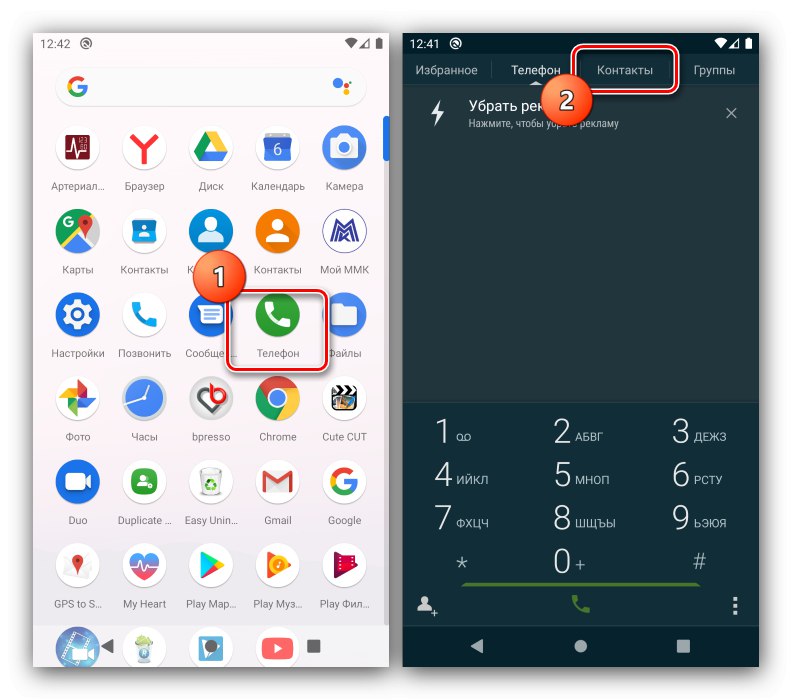
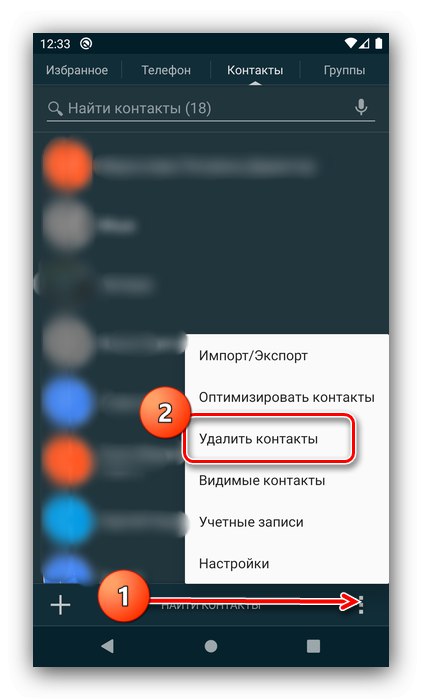
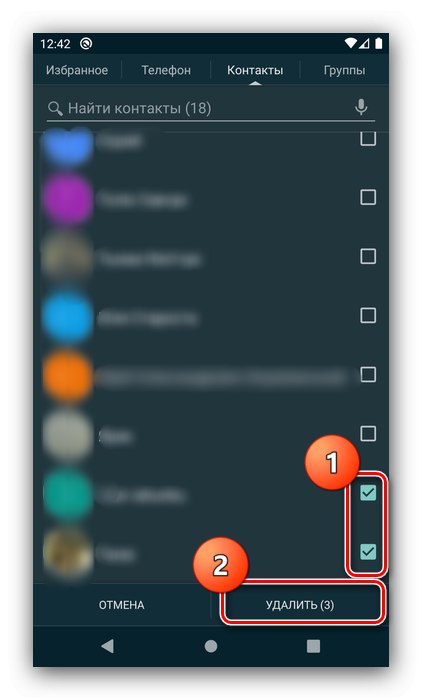
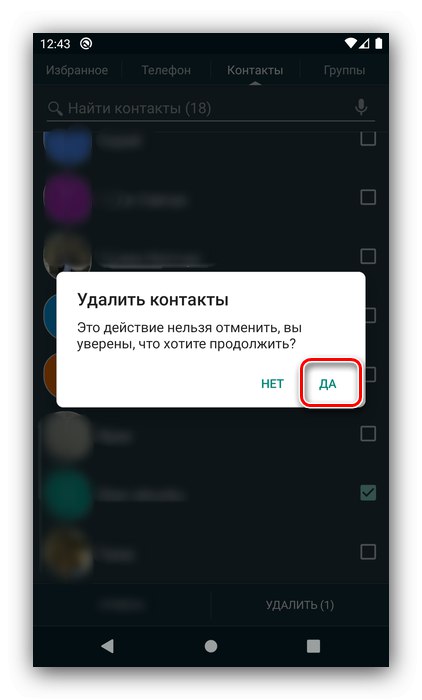
Postupak je jednostavan, tako da s njim ne bi trebalo biti problema.
Kontakti se i dalje pojavljuju
U nekim slučajevima, gore opisani koraci možda neće biti učinkoviti. Glavni uzrok problema obično nije onemogućena sinkronizacija, pa prvo provjerite prvi korak.
Ako je sve napravljeno ispravno, izvor kvara mogu biti zapisi koji ostaju na vašem Google računu. Mogu se lako ukloniti, a koraci su sljedeći:
- Otkriti "Postavke" telefon.
- Pomaknite se do stavke "Google" i idite k njemu.
- Sljedeći pritisnite "Upravljanje Google računom" – "Početi".
- Otvorite karticu "Pristup postavkama" i dodirnite opciju "Kontakti".
- Potrebna stranica otvorit će se putem preglednika, pa odaberite željenu ako nije zadana.
- Dugim dodirom odaberite unose, a zatim upotrijebite tri točke na vrhu popisa. Kada se pojavi kontekstni izbornik, odaberite "Izbrisati", a zatim ponovno pritisnite istoimeni gumb.
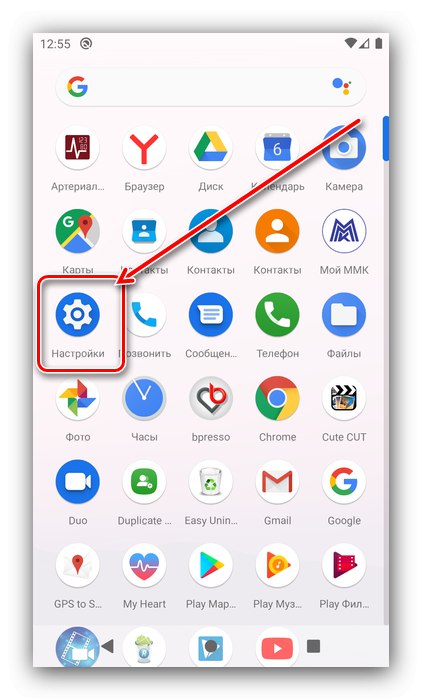
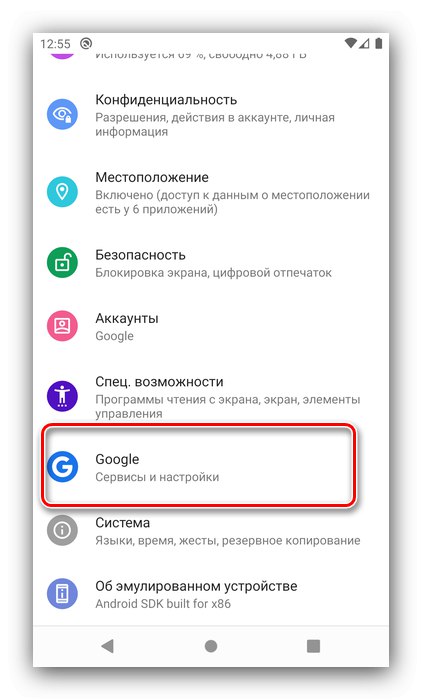
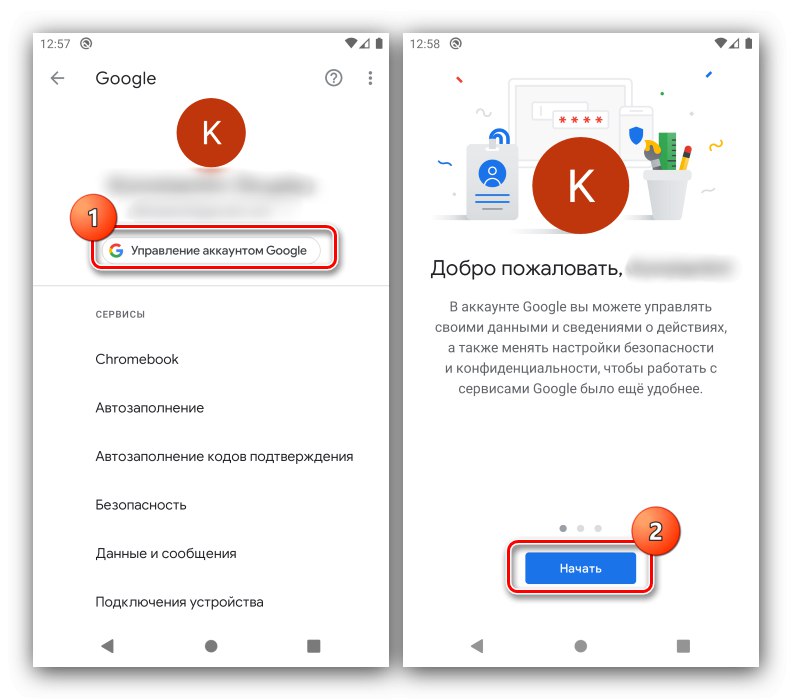
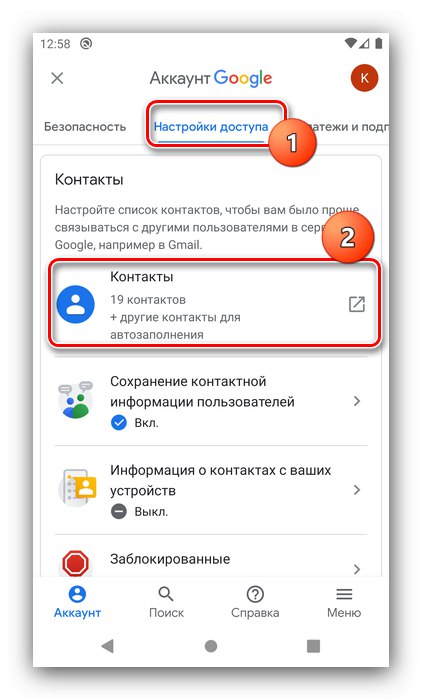
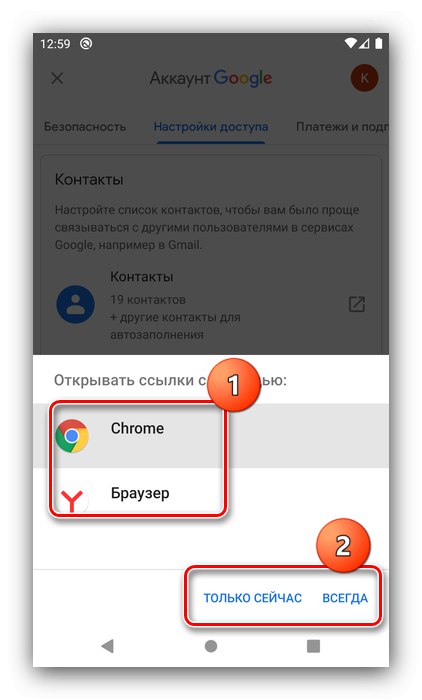
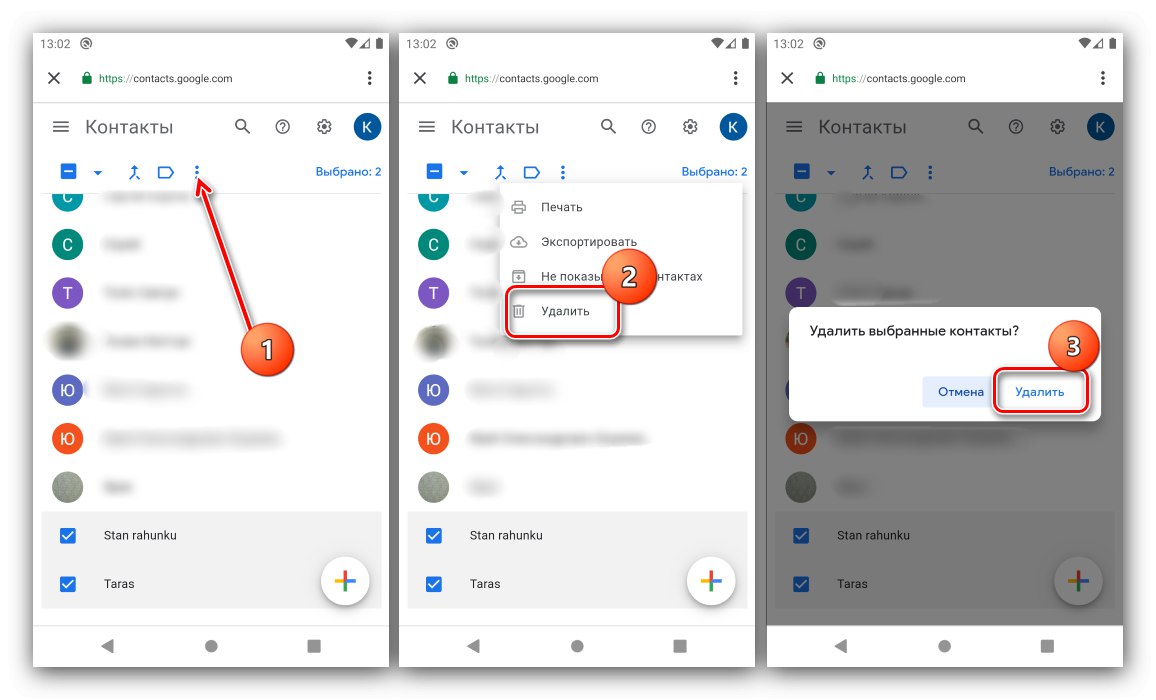
Sada, na sljedećim sinkronizacijama, izbrisani kontakti više se neće prikazivati.
Kako oporaviti slučajno izbrisane zapise
Ako ste pogreškom izbrisali važan kontakt i istodobno isključili sinkronizaciju, sve još nije izgubljeno - postoji način za oporavak.
- Ponovite prethodnu metodu, ali u koraku 6 upotrijebite gumb sa ikonom zupčanika.
- Sljedeći pritisnite "Otkaži promjene".
- Sada odaberite vremenski interval, do 30 dana, a zatim dodirnite "Ponovno uspostavi" i pričekajte da se podaci vrate.
- Ako su kontakti izbrisani prije više od mjesec dana, jedina dostupna opcija je vraćanje datoteka prema jednoj od uputa iz odgovarajućeg članka.
Više detalja: Oporavite izbrisane datoteke na Androidu